用友U8 总帐子系统(初始化设置)
用友U8总账使用指南

安装好的用友U851A在开始菜单→程序→用友ERP-U8 里.将用友ERP-U8→财务会计→UFO报表→总账ERP-U8→系统服务→系统管理三个发送到桌面快捷方式,便于平时财务软件的操作.平时就用到这三个.“UFO报表”是用来查看资产负债表与利润表的,“总账”是用来记账的.“系统管理”是用友备份账套的.一、先增加账套操作员:打开桌面上的“系统管理”→系统→注册→输入操作员“admin” 密码为空。
系统管理→权限→用户→增加至少得两人,一人制单一人审核。
编号为1和2。
姓名自己定。
(不可混淆)增加完两人之后,依次双击该两人,(将所属角色的账套主管打√,然后点修改,现在已经增加完操作员和操作权限了,接着就是建立账套了,第一次建账,要做好数据的初始化工作。
二、如何建立账套:打开桌面上的“系统管理”→系统→注册→输入操作员“admin” 密码为空。
“系统管理”→账套→建立账套名称最好是公司名称的简称,比如温州强强机械加工有限公司,只要输入强强就可以了。
启用会计期的月份最好是1月,因为这样就有一整年的账套数据可以查询。
单位信息:自己完善核算类型:企业类型为工业行业性质为新会计制度科目账套主管为操作员1(编号)基础信息全部打√科目编码级次第4级输入4。
系统启动在总账前打√启动为1月1日,年月份跟启用会计期一样其他的都为默认这样就已经建立好账套了。
三、数据初始化:打开桌面上的“总账”,所有的账务处理都在这里面操作,所有的数据初始化在总账→系统菜单→设置里进行操作。
会计科目设置:提供“演示科目表”Excel一份,可根据此表进行各会计科目的属性设置,及二级、三级科目的增加。
外币及汇率:不用。
如有外币核算可进行设置,固定汇率每月一日中间价中间价可到中国外汇管理局网站查询,输入币符、币名然后点增加期初余额:依次输入。
往来账的期初余额要先完善好客户、供应商档案,在系统菜单→设置→编码档案→客户、供应商档案。
客户、供应商分类按省再按市分类。
用友《ERP U8》的基本使用说明

一.用友ERP-u8系统初始化步骤注:(1)、两种方式:总帐系统初始化系统控制台——>基础设置(2)、注意编码级次1、会计科目:增加、修改、删除注:已使用科目增加下级科目操作重点:指定科目:如果不指定银行、现金的总帐科目,将无法进行出纳管理。
在会计科目界面——>编辑——>指定科目——>现金总帐科目——>银行总帐科目——”>”到"已选科目"栏中——>确定</P< p>2、外币汇率设置3、凭证类别设置:五种凭证类别方式凭证限制条件,限制科目4、结算方式设置5、部门档案设置6、职员档案设置7、客户、供应商分类及档案设置:注意先分类后档案说明1.客户名称用于销售发票的打印,客户简称用于业务单据和账表的屏幕显示。
2.客户的税号是开具销售专用发票的前提。
3.发货仓库用于单据中仓库缺省值。
4.扣率输入客户在一般情况下可以享受购货折扣率,用于销售单据中.8、项目档案设置:增加项目大类:增加——>在"新项目大类名称"栏输入大类名称——>屏幕显示向导界面——>修改项目级次指定核算科目:核算科目——>【待选科目】栏中系统列示了所有设置为项目核算的会计科目——>选中待选科目——>点击传送箭头到已选科目栏中——>确定项目分类定义:项目分类定义——>增加——>输入分类编码、名称——>确定</P< p>增加项目目录:项目目录——>右下角维护——>项目目录维护界面——>增加——>输入项目编号、名称,选择分类——>输入完毕退出9、录入期初余额☆输入末级科目(科目标记为白色)的期初余金额和累计发生额☆上级科目(科目标记为浅黄色)的余额和累计发生额由系统自动汇总☆辅助核算类科目(科目标记为蓝色)余额输入时,必须双击该栏,输入辅助帐的期初明细☆录入完毕后,可以试算、对帐检查期初数据。
总账系统的初始化设置

基本信息
• 系统启用是指设定在用友U8应用系统中各个子 系统开始使用的日期,只有启用后的子系统才
能进行登录,系统启用有两种方法:
• 1、在系统管理中创建账套时启用系统 • 2、在企业门户中启用系统
用友管理软件的安装与管理
注意
• 系统启用界面所列出的子系统全部是已安
装的子系统,未安装的不予列示。
• 各系统的启用会计期间不能小于账套的启
用友管理软件的安装与管理
4.1.2 企业门户功能简介
• 1、设置
• 2、业务
• 3、工具
用友管理软件的安装与管理
用友管理软件的安装与管理
二、总账系统与其他系统的数据传递关系
用友管理软件的安装与管理
1.安装总账系统
9.制单、记账
新 用 户
三、操作流程 建账 2.增加新账套
3.进入总账系统 4.建会计科目
用期间。
用友管理软件的安装与管理
例
• 资料:
题
( 2)
• 2012年1月1日,由101账套的账套主管“LH 李浩”(密码为“1”)注册进入企业门户, 启用总账系统,启用日期为2012年1月1日。
用友管理软件的安装与管理
用友管理软件的安装与管理
•
•
2.2.2
编码方案
主要用于设置有编码级次档案的分级方式和各
用友管理软件的安装与管理
4.供应商档案
企业如果需要进行往来管理,那 么必须将企业中供应商的详细信息录 入供应商档案中。建立供应商档案直 接关系到对供应商数据的统计、汇总 和查询等分类处理。在采购管理等业 务中需要处理的供应商户的档案资料, 应先行在本功能中设定,平时如有变 动应及时在此进行调整。
用友管理软件的安装与管理
用友U8初始化流程(ppt文档)

2019/11/29
36
2019/11/29
37
2019/11/29
38
基础设置→基础档案→财务→会计科目 再单击增加 如图1—28
2019/11/29
39
2019/11/29
40
2019/11/29
41
会计科目→编辑→下拉菜单 成批复制 如图1—28
2019/11/29
图1—28
42
编辑→指定科目 如图1—29
初始化流程
项目小组 3小组
• 检查SQL Server服务器
• 程序开始→U8 →应用服务器(出现一个 钥匙的符号) →修改
• (修改检查服务器名,测试连接是否成功, 看是否能成功建账,如不能则 系统管理→ 系统→初始化→ 实例 电脑名)
2019/11/29
Hale Waihona Puke 2新建账套 角色管理 账套输出 引入账套 设置备份计划 机构、往来单位设置
图1—18
2019/11/29
24
系统→设置备份计划→增加→输入内容→增加 保存设置。如图1—19
2019/11/29
图1—19
25
企业门户的启动与注册 部门档案设置 职员档案设置 客户档案设置 供应商档案设置 增加会计科目 成批复制会计科目 凭证类别 外币设置 项目目录 结算方式设置
49
基础设置→基础档案→收付结算→结算方法 如图所示
2019/11/29
50
2019/11/29
30
2019/11/29
31
2019/11/29
32
“基础设置” →“基础档案” →“客户信息” →客户分类“ 单击”增加“,如图1—2
2019/11/29
用友U8使用教程-会计电算化

第一章总帐系统初始建帐1建帐双击桌面上“系统管理”图标,选择“系统”下“注册”。
进入注册控制台界面。
在用户名处输入“admin “单击“确定”进入系统管理操作界面。
选择“帐套”下的“新建”—进入创建帐套向导①帐套信息---录入帐套号----录入帐套名称----修改启用会计期限----调整会计期间设置---[下一步]②单位信息----录入单位名称----录入单位简称----[下一步]③核算类型---选择企业类型---选择行业类型----选择按行业性质预置科目---[下一步]④基础信息----选择存货是否分类。
客户是否分类,供应商是否分类,有无外币核算----完成---选择可以建立帐套—调整编码方案---调整数据精度---建帐成功----立即启用帐套—进入系统启用界面—选择总帐---调整启用日期。
2增加操作员选择“权限”下“操作员”-----进入操作员管理界面----单击“增加”---录入操作员编号,姓名,密码(至少录入两个操作员)---退出操作员管理界面---浏览所有操作员—正确无误——退出3操作员权限选择“权限“下的“权限”----进入操作员管理界面—选择帐套---选择会计年度—选择一位操作员—选择帐套主管---选择另一位操作员—增加--(授权)公用目录--(授权)总帐----(授权)其他模块---确定---其余操作员依照上述操作权限。
第二章一.启用总帐双击桌面上的“航天信息AisinoU3企业管理软件”图标---进入注册控制台-----录入用户名编号,密码---选择帐套---修改操作日期---确定---进入“航天信息AisinoU3”企业管理软件”界面二.总帐初始化在基础设置下进行以下操作:1 机构设置方法:部门档案---增加----录入部门编码----录入部门名称---保存职员档案---增加----录入职员编码----录入职员名称---选择所属部门注:录入职员档案之前必须先增加部门,才能录入职员档案2往来单位设置方法:客户分类、客户档案、供应商档案、地区分类设置方法同上3存货设置方法:存货分类、存货档案设置方法同上4 财务设置⑴会计科目设置①新增会计科目—[增加]—录入科目代码—录入科目中文名称---选择辅助核算---确定---增加注意问题:A、科目增加由上至下,逐级增加B、科目一经使用过,增加下级科目时,原科目余额将自动归集至新增的第一个下级科目下C、辅助核算应设置在末级科目上②修改会计科目方法:选择需修改科目单击【修改】或双击该科目—打开修改会计科目窗--【修改】激活修改内容—进行修改—确定—返回注意问题:A、科目未经使用时代码和科目名称均可改B、科目一经使用,代码不可改、科目名称可改③删除会计科目方法:选择需删除科目,单击【删除】或右键单击该科目—删除注意问题:A、科目删除由下至上逐级删除B、科目一经使用则不能删除④指定科目会计科目窗口—编辑【E】--指定科目—0现金总账科目—待选科目栏中选1001现金—点击“>”—送至已选科目栏—0银行存款总账科目—待选科目栏中选1002银行存款—点击“>”送至已选科目栏—确定⑵凭证类别凭证类别窗口—选择记账凭证—确定—退出注意问题:A、若非记账凭证则应设置限制科目B、凭证类别未经使用可删除重新设置,一经使用不可删除⑶收付结算设置结算方式--【增加】--现金结算、现金支票、转账支票、电汇、信汇等其他结算方式—每增加完毕后保存付款条件、开户银行根据企业需要自行设置在总账下进行以下设置5、录入期初余额方法:总账---设置---期初余额---将金额录入在末级科目(白色)金额栏中—对账正确---试算平衡—退出注意问题:A余额应由末级科目录入,上级科目自动累加余额;B使用方向调整备抵帐户坏账准备、累计折旧余额方向为“贷”,方向只能在总账科目调整,若经录入余额后需调整方向应删除余额后再调整余额方向。
002用友ERPU8-总账管理系统初始设置-实验报告册

会计科目:5001生产成本明细项目:普通打印纸—A4科目名称累计借方累计贷方直接材料500101 4 800。
00 5 971.00直接人工500102 861。
00 900。
74制造费用500103 2 850.00 3 050.00折旧费500104 200.370 200。
64五、实验步骤(写)(要求:针对实验案例的每项工作,完成实验,并分别撰写实验步骤)1.登录总账:开始→程序→用友ERP—U872→企业用用平台→以帐套主管的身份登录2.设置总账控制参数:业务工作→财务会计→总账→设置→选项→编辑→按资料设置→确定3.设置基础数据:基础设置→基本档案→财务,完成下述项目的设置(1)设置外币及汇率(2)会计科目--增加明细会计科目、修改会计科目、删除会计科目、指定会计科目(4)设置凭证类别(5)设置结算方式:基础设置→基本档案→收付结算→结算方式(6)项目管理:定义项目大类→定义项目分类→定义项目目录→指定核算科目(7)数据权限控制设置及分配:系统服务→权限→数据权限控制设置→数据权限设置4.输入期初余额:设置→期初余额,进入“期初余额录入"注意:一般科目只录入末级会计科目数据;辅助核算科目进入相应的辅助账窗口录入.数据输入完毕后要进行试算平衡。
六、实验成果提交(贴图)(要求:将实验结果画面复制下来,粘贴在此处。
)引入实验一帐套数据1.登陆总账2.设置总账控制参数3.设置基础数据(1)外币及汇率(2)新增会计科目(3)指定会计科目(4)凭证类别(5)结算方式(6)项目目录(7)数据权限分配4.输入期初余额(1)总账期初余额表(2)辅助账期初余额表七、实验中遇到的难点及解决办法(写)。
用友U8 总帐子系统(初始化设置)75页PPT
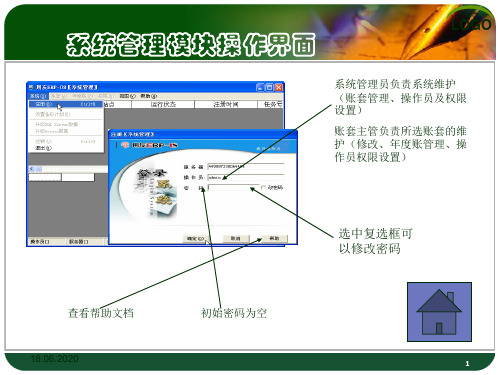
18.06.2020
LOGO
38
四.建立会计科目
LOGO
——删除会计科目
操作:选中要删除的科目,单击【删除】按钮, 再次【确定】。
注意: *若科目已制单或录入期初余额,不能删除 *被指定为现金银行科目除非事先取消指定,否则
不能删除 *非末级科目不能删除
18.06.2020
打开“选项”对话框;
❖ 分别单击“凭证”、“帐簿”、“会计日历”、 “其他”选项卡,依次进行设置;
❖ 完成后,单击“编辑”按钮; ❖ 单击“确定”按钮,退出选项设置。
18.06.2020
18
二.总帐控制参数的设置
LOGO
18.06.2020
19
二.总帐控制参数的设置
LOGO
(一)凭证控制设置
1、制单控制:在填制凭证时,系统能够进行的控制。 (1)制单序时控制:先发生的,先输入 (2)资金及往来赤字控制:当现金、银行科目的最新余额出现负数时, 系统将予以提示
logo0209201911第一节总账子系统概述二总账子系统的主要功能1基础设置2凭证管理3帐簿管理4月末处理5出纳管理6辅助核算管理日常处理期末处理初始设置辅助管理logo0209201912建账建立会计科目建立辅助目录定义外币录入初始余额设置凭证类别设置结算方式logo0209201913制单更换操作员审核记账出纳管理辅助账管理帐簿管理logo0209201914自动转账结账试算并对账打印账簿会计档案备份logo0209201915第二节总账子系统初始化期初余额的录入logo0209201916一启动与注册进入总帐系统logo0209201917一启动与注册logo0209201918总帐控制参数的设置首次启用一个新建账套的账务处理子系统或启用一个账务处理子系统之后都可以对账务处理子系统的控制功能作进一步的设置
用友ERP-u8系统初始化步骤
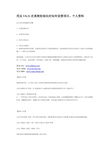
用友U8.21在系统初始化时如何设置项目、个人资料定义项目档案操作步骤:1、设置核算科目2、设置项目结构3、项目分类定义4、项目目录维护1、核算和管理项目的第一步就是设置项目大类的核算科目。
这些核算科目将作为该项目大类在以后的数据输入、计算汇总中的依据。
使用前提:只有在会计科目设置中设置项目辅助核算属性的科目才能作为项目大类核算科目。
例如对产成品、生产成本、商品采购、库存商品、在建工程、科研课题、科研成本等科目设置项目辅助核算。
致远OA:用友CRM:用友ERP:【操作方法】选择核算项目:从"项目大类"下拉框中选择要设置核算科目的项目名称;点击"核算科目"页签,从"待选科目"中选择该项目需要的核算科目至"已选科目";点击〖确定〗按钮保存设置。
2、一个项目除了项目名称外,有时还应加一些其他备注说明,比如课题核算除了课题名以外,还有如课题性质、课题承担单位、课题负责人等备注说明,这些备注说明均可以设置为项目栏目。
【操作方法】点击"项目结构"页签,显示项目结构列表,请参阅【项目结构定义说明】和【项目结构标题说明】;点击〖修改〗按钮,进入"项目大类定义-修改"界面。
点击〖增加〗按钮,新增一空行;按照【项目数据来源说明】输入相关内容。
点击〖上一步〗可修改项目级次和项目大类名称,点击〖完成〗按钮保存修改返回项目档案主界面。
3、点击"项目分类定义"页签,根据项目级次和编码规则可以输入22个字符的分类编码和20个字符的分类名称。
分类编码原则分类编码必须唯一,注意不能隔级录入分类编码。
项目编码规则是根据分类编码级长自动设置。
界面上显示"已使用"标记,已使用的项目分类不能删除。
若项目分类下已有项目目录,则判断为已使用。
可修改项:未使用的分类编码和分类名称,已使用的分类名称可以修改。
用友U8 总帐子系统(初始化设置)75页PPT
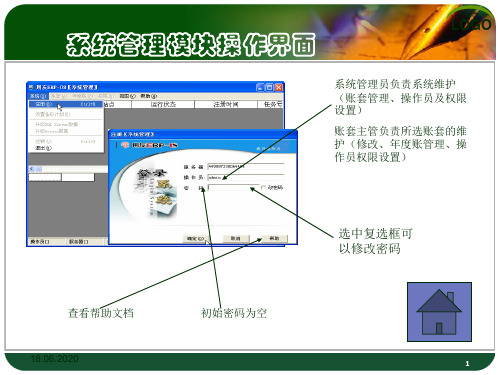
18.06.2020
20
二.总帐控制参数的设置
LOGO
(一)凭证控制设置
2、外币核算:如果企业有外币业务,则应选 择相应的汇率方式──固定汇率、浮动汇率。
3、凭证控制:处理凭证时,系统能够进行的 操作控制。
(1)打印凭证页脚姓名:
(2)凭证审核控制到操作员:
(3)出纳凭证必须经由出纳签字:出纳人员可通过 出纳签字功能对制单员填制的带有现金银行科目的 凭证进行检查核对。
有类似手工的建账工作,这一工作通过对系统的 初始设置来完成。
18.06.2020
9
第一初始设置
2、凭证管理 3、帐簿管理
日常处理
4、月末处理 5、出纳管理
期末处理
6、辅助核算管理
辅助管理
18.06.2020
LOGO
10
三、总账子系统操作流程
LOGO
7
教学内容:
LOGO
❖第一节 总账子系统概述 ❖第二节 总账子系统初始化 ❖第三节 总账子系统日常业务处理 ❖第四节 总账子系统的出纳管理 ❖第五节 总账子系统的帐簿管理 ❖第六节 总账子系统的期末处理
18.06.2020
8
第一节 总账子系统概述
LOGO
一.计算机账务系统的数据流程
❖ 1、编辑输入记账凭证或机制凭证。 ❖ 2、对输入的记账凭证进行审核。 ❖ 3、人工控制由计算机自动完成记账工作。 ❖ 4、人工控制由计算机自动进行银行对账。 ❖ 5、人工控制由计算机自动完成结账工作。 ❖ 6、在计算机会计账务系统第一次投入使用时,也
18.06.2020
22
二.总帐控制参数的设置
LOGO
(二)账簿设置:用来调整各种账簿的输出方式及打印 要求等。
用友U8总账选项设置详细解析
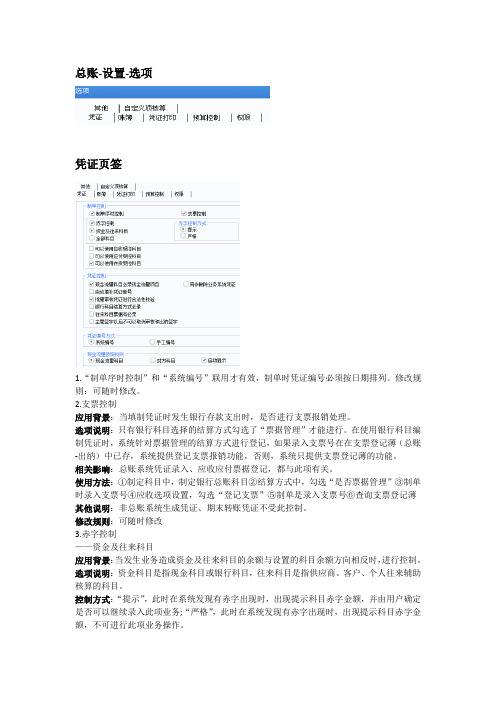
总账-设置-选项凭证页签1.“制单序时控制”和“系统编号”联用才有效,制单时凭证编号必须按日期排列。
修改规则:可随时修改。
2.支票控制应用背景:当填制凭证时发生银行存款支出时,是否进行支票报销处理。
选项说明:只有银行科目选择的结算方式勾选了“票据管理”才能进行。
在使用银行科目编制凭证时,系统针对票据管理的结算方式进行登记,如果录入支票号在在支票登记薄(总账-出纳)中已存,系统提供登记支票报销功能,否则,系统只提供支票登记薄的功能。
相关影响:总账系统凭证录入、应收应付票据登记,都与此项有关。
使用方法:①制定科目中,制定银行总账科目②结算方式中,勾选“是否票据管理”③制单时录入支票号④应收选项设置,勾选“登记支票”⑤制单是录入支票号⑥查询支票登记薄其他说明:非总账系统生成凭证、期末转账凭证不受此控制。
修改规则:可随时修改3.赤字控制——资金及往来科目应用背景:当发生业务造成资金及往来科目的余额与设置的科目余额方向相反时,进行控制。
选项说明:资金科目是指现金科目或银行科目,往来科目是指供应商、客户、个人往来辅助核算的科目。
控制方式:“提示”,此时在系统发现有赤字出现时,出现提示科目赤字金额,并由用户确定是否可以继续录入此项业务;“严格”,此时在系统发现有赤字出现时,出现提示科目赤字金额,不可进行此项业务操作。
修改规则:可随时修改相关影响:期末转账凭证不受此控制——全部科目应用背景:当发生业务造成全部科目的余额与设置的科目余额方向相反时,进行控制。
控制方式:同上修改规则:可随时修改相关影响:期末转账凭证不受此控制。
4.“可以使用应收受控科目”、“可以使用应付受控科目”应用背景:为保证应收、应付系统与总账系统对账平衡及为避免发生制单错误(应收、应付科目用错),有供应商和客户辅助核算的科目,可受控于应付系统、应收系统,其他系统(存货、总账、项目管理、成本管理、固定资产等)不可使用。
但有时如固定资产采购,业务处理中可能需要在固定资产系统生成凭证,则可放开此限制,但同时对应收应付系统制单生成凭证时又有控制(应收只能使用应收系统受控科目,应付系统只能使用应付系统受控科目),如不勾选,制单是系统提示不能使用[应收/应付系统]的受控科目。
总账管理系统初始化设置

辅助核算科目期初余额录入
期初余额录入完毕后,应进行试算平衡,其操作如下。 (1)在“期初余额录入”窗口中单击【试算】按钮,打开“期初试算平衡 表”对话框。 (2)如果试算结果平衡,如图所示,单击【确认】按钮。 (3)如果试算结果不平衡,需对期初余额进行检查修改,并重新进行试算。
由图可以看出,选项设置分为“凭证”、 “账簿”、“会计日历”及“其他”四个选 项,下面分别进行介绍。
“选项”对话框
“凭证”选项卡主要栏目说明如下。
此项功能是设置在填制凭证时系统应对哪些操作进行控制。
制单序时控制:此项和“系统编号”选项联用,制单时凭证编号必须 按日期顺序从小到大进行排列。如有特殊需要,可不选择此项。
(1)在企业门户“业务”页签中选择【财务会计】→【总账】→【设置】→ 【期初余额】菜单,打开“期初余额录入”窗口。
(2)在末级科目“期初余额”栏直接输入期初数据,上级科目的余额由 系统自动汇总计算,如图所示。
期初余额录入
(3)设置了辅助核算科目的底色为黄色,双击需要输入数据的辅助核算 科目“期初余额”栏,打开相应的辅助账窗口,按明细输入每笔业务的金额, 如图所示。
择系统编号,在填制凭证时,系统按照凭证类别按月自动编号。如需 手工输入编号,可选择手工编号。 外币核算:如果企业有外币业务,则需选取相应的汇率方式。选择 “固定汇率”,在制单时一个月只按一个固定的汇率折算本位币金额; 选择“浮动汇率”,在制单时按当日汇率折算本位币金额。 预算控制:根据预算管理系统或财务分析系统设置的预算数对业务进 行控制。 合并凭证显示、打印:如果选择此项,在填制凭证、查询凭证及审核 凭证时,凭证按系统选项中的设置显示。
批量审核凭证进行合法性校验:此功能在批量审核凭证时针对凭证进 行二次审核,以提高凭证输入的正确率,合法性校验与保存凭证时的 合法性校验相同。
用友ERP-U8系统管理相关操作流程
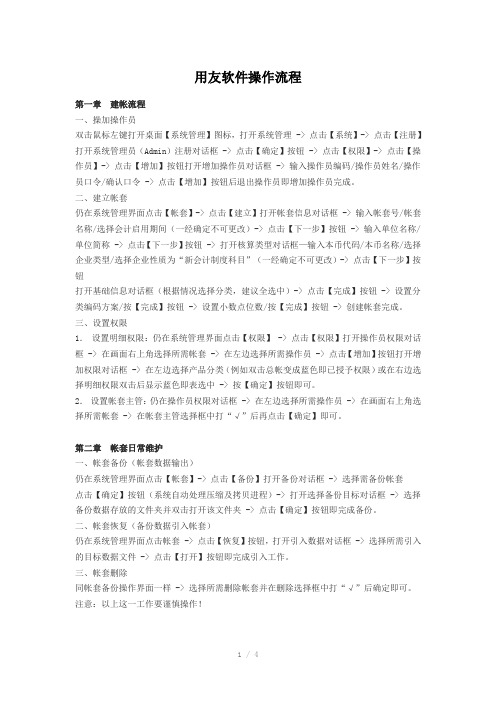
用友软件操作流程第一章建帐流程一、操加操作员双击鼠标左键打开桌面【系统管理】图标,打开系统管理 -> 点击【系统】-> 点击【注册】打开系统管理员(Admin)注册对话框 -> 点击【确定】按钮 -> 点击【权限】-> 点击【操作员】-> 点击【增加】按钮打开增加操作员对话框 -> 输入操作员编码/操作员姓名/操作员口令/确认口令 -> 点击【增加】按钮后退出操作员即增加操作员完成。
二、建立帐套仍在系统管理界面点击【帐套】-> 点击【建立】打开帐套信息对话框 -> 输入帐套号/帐套名称/选择会计启用期间(一经确定不可更改)-> 点击【下一步】按钮 -> 输入单位名称/单位简称 -> 点击【下一步】按钮 -> 打开核算类型对话框—输入本币代码/本币名称/选择企业类型/选择企业性质为“新会计制度科目”(一经确定不可更改)-> 点击【下一步】按钮打开基础信息对话框(根据情况选择分类,建议全选中)-> 点击【完成】按钮 -> 设置分类编码方案/按【完成】按钮 -> 设置小数点位数/按【完成】按钮 -> 创建帐套完成。
三、设置权限1.设置明细权限:仍在系统管理界面点击【权限】 -> 点击【权限】打开操作员权限对话框 -> 在画面右上角选择所需帐套 -> 在左边选择所需操作员 -> 点击【增加】按钮打开增加权限对话框 -> 在左边选择产品分类(例如双击总帐变成蓝色即已授予权限)或在右边选择明细权限双击后显示蓝色即表选中 -> 按【确定】按钮即可。
2.设置帐套主管:仍在操作员权限对话框 -> 在左边选择所需操作员 -> 在画面右上角选择所需帐套 -> 在帐套主管选择框中打“√”后再点击【确定】即可。
第二章帐套日常维护一、帐套备份(帐套数据输出)仍在系统管理界面点击【帐套】-> 点击【备份】打开备份对话框 -> 选择需备份帐套点击【确定】按钮(系统自动处理压缩及拷贝进程)-> 打开选择备份目标对话框 -> 选择备份数据存放的文件夹并双击打开该文件夹 -> 点击【确定】按钮即完成备份。
总账系统初始设置

总账系统初始设置一、系统参数设置(一)操作步骤1、启用总账系统开始——程序——用友U8——以账套主管的身份注册进入“企业门户”——双击“基本信息”——双击“系统启动”2、在“企业门户”的“控制台”标签中选择“财务会计”,双击“总账”图标。
3、打开系统菜单,选择“设置”菜单下的“选项”,系统弹出“选项”设置对话框。
4、选择相应的“凭证上、账簿、会计日历、其他”标签,单击【编辑】按钮,根据本单位的要求选择相应的参数设置,按【确定】按钮即可存设置。
(二)凭证参数设置1、制单控制l 制单序时控制:此项和“系统编号”选项联用,若勾选此选项,则制单时凭证编号必须按日期顺序排列。
根据企业自身业务情况,有特殊情况可以不选。
l 支票控制:若勾选此项,则在使用银行科目编制凭证制单时,系统针对票据管理的结算方式进行登记,如是录入的支票号在支票登记簿中已存在,系统则提供登记支票报销的功能;否则,系统提供在支票登记簿中登记支票的功能。
l 赤字控制:若勾选此项,在制制单时,当“资金及往来科目”或“全部科目”的最新余额出现负数时,系统将予以提示。
l 制单权限控制到科目:只有在“企业门——基础信息——数据权限设置”中设置科目权限,再勾选此项,权限设置才有效。
选择此项后,操作员在制单时只能使用有制单权限的科目制单。
l 允许修改、作废他人填制的凭证:若勾选此项,则制单时操作员可以修改、作废他人填制的凭证,否则不能修改。
l 制单权限控制到到凭证类别:只有在“企业门——基础信息——数据权限设置”中设置凭证类别权限同,再选此项,权限设置才有效。
选择此项,则在制单时只显示此操作员有权限的凭证类别。
l 操作员进行金额权限控制:选择此项,可以对不同级别的人员进行金额大小的控制。
l 超出预算允许保存:只有选择“预算控制”选项后,此项才起作用。
总账系统从财务分析系统取出预算数进行判断,若选择此项,制单输入分录的金额超出预算数时也可以保存,否则不预保存。
用友ERP-u8 v10.1版 初始化

基础信息 编码方案
数据精度
系统管理——账套管理
建账三步曲之第一步以系统管理员的身份登录系统管理 在系统管理界面中,单击 “系统” 菜单下的“注册”选项
初次 进入 系统 在登录 管理 系统管 时, 理之前 只能 要确保 以系 数据库 统管 理员 已启用! 的身 份进 入。
服务器(S)指向:数据 库名称
27
一般操作员与账套主管的区别
一般操作员 具有单一角色的操作权限 可被账套主管限定明细权限 账套主管 具有账套业务操作的全部权限 可设置一般操作员的明细权限
系统管理员与账套主管的区别
系统管理员 可增加操作员 可指定操作员角色(粗略权限) 可建账和导入、导出账套 可指定账套主管
28
账套主管 无权增加操作员 可设置操作员明细权限 可查、改账套,进行年度处理 是较高权限的操作员
建账三步曲之第二步增加用户
标识了蓝色的项目是必须输入的
注意:用户启用后将不允许删除。如果用户 使用过系统又被调离单位,应在用户管理窗 口中单击“修改”按钮,在“操作员详细情 演示 况”对话框中单击“注销当前用户”按钮, 最后单击“确定”按钮返回系统管理。此后 该用户无权再进入系统。
增加用户时可以选择用户所对应的 角色Biblioteka 工作内容
5
系统管理——账套主管
工作任务
确定企业会计核算的规则。 对年度账进行管理。 为所管辖账套内的操作员进行赋权。 组织企业业务处理按既定流程运行。
6
系统管理——账套管理
建立账套
建账三步曲
以系统管理员身份登录系统管理
账套信息 单位信息 核算类型
增加用户
在建账向导引导下完成建账过程 设置用户权限
U8总账系统初始化工作流程
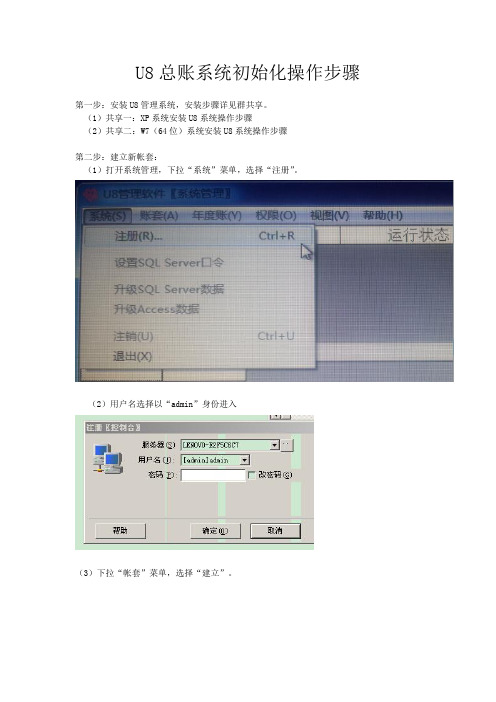
U8总账系统初始化操作步骤第一步:安装U8管理系统,安装步骤详见群共享。
(1)共享一:XP系统安装U8系统操作步骤(2)共享二:W7(64位)系统安装U8系统操作步骤第二步:建立新帐套:(1)打开系统管理,下拉“系统”菜单,选择“注册”。
(2)用户名选择以“admin”身份进入(3)下拉“帐套”菜单,选择“建立”。
(4)填写账套信息:账套名称为“XX项目部”,启用会计期选择“2014年4”月,然后选择“下一步”。
(5)填写单位信息:只填“单位名称”和“单位简称”即可,然后选择“下一步”。
(6)进入“核算类型”界面,取消“按行业性质预制科目”(把按行业性质预制科目前面的【√】取消掉,然后选择“下一步”。
(7)进入“基础信息”界面,直接选择“完成”即可。
(8)进入创建帐套界面,选择“是”,进入“分类编码方案”界面,对于供货商和劳务队比较多的单位,科目编码级次应修改为4-2-3-3-3,其他设置保持不变,选择“确认”。
(9)保存其修改的内容。
(10)进入“数据精度定义”界面,直接选择“确认”。
(11)创建帐套成功。
第三步:设置操作员和权限(1)打开系统管理,下拉“系统”菜单,选择“注册”。
(2)用户名选择以“admin”身份进入。
(3)下拉“权限”菜单,选择“操作员”。
(4)进入“操作员管理”界面,选择“增加“,增加操作员。
(5)设置“操作员”权限,为方便操作,一般将“操作员”都设置为帐套主管,在账套主管前单击选择【√】。
第四步:总账初始化(1)打开“总账”系统,下拉“设置”菜单,选择“会计科目”。
(2)进入“会计科目”界面,“是否要按行业预置会计科目”选择“不预置”。
(3)退出U8总账系统,从群共享下载“新科目导入工具”文件,打开文件夹,双击,进入“新科目导入工具”界面,选择(4)选择新建的帐套,年度选择“2014“,进行导入即可。
(5)进行凭证类别设置:下拉“设置”菜单,选择“凭证类别”,进入“凭证类别预置”界面,将分类方式设为“记账凭证”,然后选择“确定”。
用友U8实验八 固定资产子系统的初始化系统操作指南
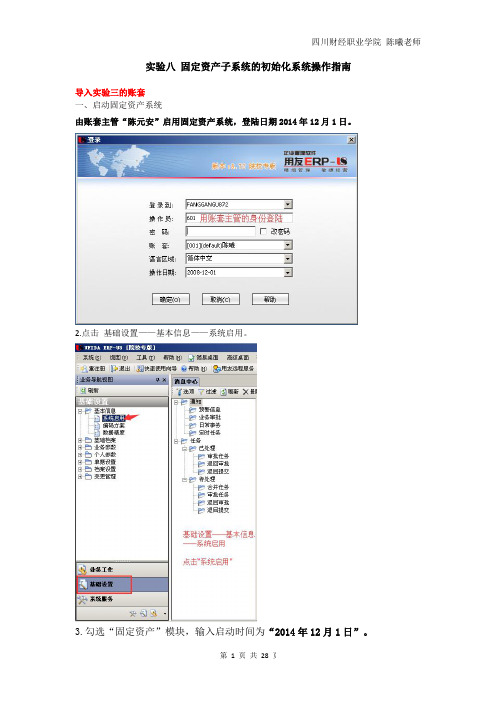
平均年限法(一) 通用
平均年限法(一) 通用
平均年限法(一) 通用
平均年限法(一) 通用
/
通用
平均年限法(一) 通用
(1)执行“设置—资产类别”命令,打开“类别编码—列表视图”窗口。
第 13 页 共 28 页
四川财经职业学院 陈曦老师 (2)单击“增加”按钮,打开“类别编码—单张视图”窗口。
(3)在“类别名称”栏录入“经营用”,在“净残值率”栏录入“4”,“计提属性”选择
编号
产名称 格 门
方式 年限 期
止 累 计 名称
状况
型
折旧
号
第 20 页 共 28 页
四001 小客车 金 市场部 直 接 10 年 2014-10-01 50500 808
杯
购入
012 00001 传真机 佳 行政部 直 接 4 年 2014-10-01 2600 104
四川财经职业学院 陈曦老师
实验八 固定资产子系统的初始化系统操作指南
导入实验三的账套 一、启动固定资产系统 由账套主管“陈元安”启用固定资产系统,登陆日期 2014 年 12 月 1 日。
2.点击 基础设置——基本信息——系统启用。
3.勾选“固定资产”模块,输入启动时间为“2014 年 12 月 1 日”。
四川财经职业学院 陈曦老师 (5)选择主要折旧方法为“平均年限法”,单击“下一步”按钮,打开“固定资产初始化 向导——编码方式”对话框。选择固定资产编码方式为“自动编码”和“类别编码+序号”, 序号长度为“5”。
(6)单击“下一步”按钮,打开“固定资产初始化向导—财务接口”对话框。
(7)在“固定资产对账科目”栏录入“1501 固定资产”,在“累计折旧折旧对账科目”栏 录入“1502 累计折旧”。
使用用友u8进行总账处理的完整流程

使用用友U8进行总账处理的完整流程1. 登录U8系统首先,使用正确的账号和密码登录用友U8系统。
2. 进入总账处理模块在登录成功后,点击系统菜单栏中的总账处理模块,进入总账处理功能。
3. 创建会计期间在总账处理模块中,点击“会计期间”菜单,然后选择“创建会计期间”。
按照会计要求填写相应的信息,比如期间名称、起始日期和结束日期等。
4. 设置科目表在总账处理模块中,点击“科目表”菜单,然后选择“设置科目表”。
根据企业的需求,设置科目表的结构和科目编码规则。
5. 设置凭证模板在总账处理模块中,点击“凭证模板”菜单,然后选择“设置凭证模板”。
根据企业的需求,设置凭证模板的结构和字段。
6. 创建凭证在总账处理模块中,点击“凭证”菜单,然后选择“创建凭证”。
根据凭证模板的设置,填写凭证的相关信息,比如凭证日期、摘要、借贷金额等。
7. 审核凭证创建完凭证后,需要进行凭证的审核。
在总账处理模块中,点击“凭证”菜单,然后选择“审核凭证”。
系统会对凭证进行检查,确保凭证的合法性和准确性。
8. 过账凭证审核通过的凭证可以进行过账操作。
在总账处理模块中,点击“凭证”菜单,然后选择“过账凭证”。
系统会将凭证中的借贷金额更新到相应的科目余额中。
9. 查询科目余额在总账处理模块中,点击“科目余额”菜单,然后选择“查询科目余额”。
可以按照科目编码或科目名称等条件查询科目的余额信息。
10. 生成总账明细账在总账处理模块中,点击“明细账”菜单,然后选择“生成总账明细账”。
系统会根据凭证和科目余额等信息生成总账明细账。
11. 查看总账明细账在总账处理模块中,点击“明细账”菜单,然后选择“查看总账明细账”。
可以查看总账明细账的详情,包括借方金额、贷方金额和余额等。
12. 生成科目总账在总账处理模块中,点击“总账”菜单,然后选择“生成科目总账”。
系统会根据凭证和科目余额等信息生成科目总账。
13. 查看科目总账在总账处理模块中,点击“总账”菜单,然后选择“查看科目总账”。
用友U8总账选项设置详细解析讲解学习

用友U8总账选项设置详细解析总账-设置-选项凭证页签1.“制单序时控制”和“系统编号”联用才有效,制单时凭证编号必须按日期排列。
修改规则:可随时修改。
2.支票控制应用背景:当填制凭证时发生银行存款支出时,是否进行支票报销处理。
选项说明:只有银行科目选择的结算方式勾选了“票据管理”才能进行。
在使用银行科目编制凭证时,系统针对票据管理的结算方式进行登记,如果录入支票号在在支票登记薄(总账-出纳)中已存,系统提供登记支票报销功能,否则,系统只提供支票登记薄的功能。
相关影响:总账系统凭证录入、应收应付票据登记,都与此项有关。
使用方法:①制定科目中,制定银行总账科目②结算方式中,勾选“是否票据管理”③制单时录入支票号④应收选项设置,勾选“登记支票”⑤制单是录入支票号⑥查询支票登记薄其他说明:非总账系统生成凭证、期末转账凭证不受此控制。
修改规则:可随时修改3.赤字控制——资金及往来科目应用背景:当发生业务造成资金及往来科目的余额与设置的科目余额方向相反时,进行控制。
选项说明:资金科目是指现金科目或银行科目,往来科目是指供应商、客户、个人往来辅助核算的科目。
控制方式:“提示”,此时在系统发现有赤字出现时,出现提示科目赤字金额,并由用户确定是否可以继续录入此项业务;“严格”,此时在系统发现有赤字出现时,出现提示科目赤字金额,不可进行此项业务操作。
修改规则:可随时修改相关影响:期末转账凭证不受此控制——全部科目应用背景:当发生业务造成全部科目的余额与设置的科目余额方向相反时,进行控制。
控制方式:同上修改规则:可随时修改相关影响:期末转账凭证不受此控制。
4.“可以使用应收受控科目”、“可以使用应付受控科目”应用背景:为保证应收、应付系统与总账系统对账平衡及为避免发生制单错误(应收、应付科目用错),有供应商和客户辅助核算的科目,可受控于应付系统、应收系统,其他系统(存货、总账、项目管理、成本管理、固定资产等)不可使用。
用友U8的使用之初始化
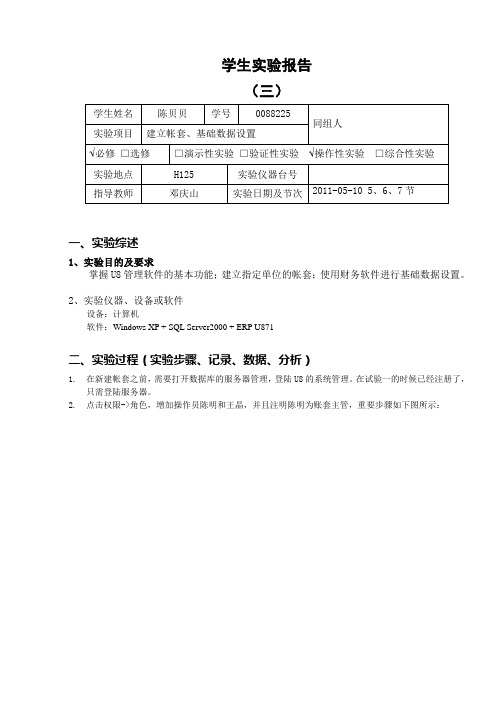
学生实验报告(三)学生姓名陈贝贝学号0088225同组人实验项目建立帐套、基础数据设置√必修□选修□演示性实验□验证性实验√操作性实验□综合性实验实验地点H125 实验仪器台号指导教师邓庆山实验日期及节次2011-05-10 5、6、7节一、实验综述1、实验目的及要求掌握U8管理软件的基本功能;建立指定单位的帐套;使用财务软件进行基础数据设置。
2、实验仪器、设备或软件设备:计算机软件:Windows XP + SQL Server2000 + ERP U871二、实验过程(实验步骤、记录、数据、分析)1.在新建帐套之前,需要打开数据库的服务器管理,登陆U8的系统管理。
在试验一的时候已经注册了,只需登陆服务器。
2.点击权限->角色,增加操作员陈明和王晶,并且注明陈明为账套主管,重要步骤如下图所示:可以在在【用户管理】中查看,如下图所示:3.点击新建帐套,进入系统服务/系统管理,然后输入一下帐套信息并进行编码方案设置。
打开U8里面的企业应用平台,输入密令,可以登入,然后在系统管理里面进行刷新,验证新建帐套是否成功。
部分图示如下:4. 选择系统服务->系统管理,在权限中的权限项里面为王晶设置操作权限。
而对王晶增加为所有的操作权限。
5. 选择系统服务->权限->数据权限控制设置,进行系统启用:总账,公司对账,客户管理管理、结算中心管理。
6.用陈明的身份登录系统。
7.进入企业应用平台->设置->基础档案。
注意设置顺序,先人员档案再设置部门档案。
设置人员档案以及部门档案。
点击机构人员->部门档案。
设置部门档案数据。
8.企业应用平台->设置->基础档案->收付结算->本单位开户银行。
对开户银行进行设置:9.然后进行结算方式设置、记账本位币设置、行业类别设置等各种设置。
10.对客户以及供应商档案进行数据录入。
点击基础档案,单击客商信息里面的客户档案和供应商档案。
- 1、下载文档前请自行甄别文档内容的完整性,平台不提供额外的编辑、内容补充、找答案等附加服务。
- 2、"仅部分预览"的文档,不可在线预览部分如存在完整性等问题,可反馈申请退款(可完整预览的文档不适用该条件!)。
- 3、如文档侵犯您的权益,请联系客服反馈,我们会尽快为您处理(人工客服工作时间:9:00-18:30)。
2013年11月25日8时21 分
四、建立会计科目
LOGO
4、建立会计科目时设置的主要项目 辅助核算:(难点)专项核算功能,有部门核算、个人往来核 算、客户往来核算、供应商往来核算、项目核算。注意:一 个科目可同时设置两种专项核算; 在设置辅助核算时请尽量慎重,因为,如果您的科目已有数 据,而您又对科目的辅助核算进行修改,那么,很可能会造 成总账与辅助账对账不平。 其他核算:现金科目要设为日记账;银行存款科目要设为 银行账和日记账。 受控系统:避免重复制单.
四.建立会计科目 ——增加会计科目:
2013年11月25日8时21 分
二.总帐控制参数的设置
LOGO
(二)账簿设置:用来调整各种账簿的输出方式及打印 要求等。 1、打印位数宽度 2、明细账(日记账、多栏账)打印输出方式 3、凭证、正式账每页打印行数: 4、明细账查询权限控制到科目:
2013年11月25日8时21 分
LOGO
2013年11月25日8时21 分
三、定义外币及汇率
LOGO
包括定义外币代码、名称、小数位和汇率
外币*汇率=本位币
外币/汇率=本位币
间接汇率
直接汇率
2013年11月25日8时21 分
四、建立会计科目
LOGO
二.总帐控制参数的设置
LOGO
(三)明细权限设置 对操作员的操作权限做进一步控制。如制单权限 控制到科目、凭证审核权控制到操作员、明细账查询控 制到科目。
2013年11月25日8时21 分
二.总帐控制参数的设置
(三)期末处理
自动转账 试算并对账 结账
LOGO
打印账簿
会计档案备份
2013年11月25日8时21 分
第二节 总账子系统初始化
一.启动与注册 二.总帐控制参数的设置 三.外币及汇率的设置(基础档案中已设置) 四.建立会计科目 五.建立辅助核算档案 (项目目录设置) 六.设置凭证类别 七.定义结算方式(基础档案中已设置) 八.设置明细操作权限(选修) 九.期初余额的录入
LOGO
会计信息系统
Accounting information system
2013年11月25日8时21 分
系统管理模块操作界面
LOGO
系统管理员负责系统维护 (账套管理、操作员及权限 设置)
账套主管负责所选账套的维 护(修改、年度账管理、操 作员权限设置)
2013年11月25日8时21 分
二.总帐控制参数的设置
LOGO
2013年11月25日8时21 分
二.总帐控制参数的设置
LOGO
(一)凭证控制设置 1、制单控制:在填制凭证时,系统能够进行的控制。 (1)制单序时控制:先发生的,先输入 (2)资金及往来赤字控制:当现金、银行科目的最新余额出现负数时, 系统将予以提示 (3)可以使用其他系统受控科目:若某科目为其他系统的控制科目, 为防止重复制单,应只允许其控制系统来使用该科目进行制单,总账 系统不能使用该科目制单。若希望总账能使用它制单,则选此项。 (4)允许修改他人填制的凭证: (5)支票控制:选此项,在制单时录入了未在支票登记簿中登记的支 票号,系统将提供登记支票登记簿的功能。 (6)制单权限控制到科目:
账套数据备份文 件前缀统一为:
uferpact
2013年11月25日8时21 分
LOGO
第三章 总帐子系统
Chapter 3
总帐子系统
2013年学目的
理解总账子系统的基本原理,掌握总账子 系统的各项操作。 总账子系统是会计信息系统的主要子系 统,本章是此课程的重点.
2013年11月25日8时21 分
一、启动与注册
LOGO
2013年11月25日8时21 分
二.总帐控制参数的设置
LOGO
首次启用一个新建账套的账务处理子系统或 启用一个账务处理子系统之后,都可以对账务处理 子系统的控制功能作进一步的设置。
2013年11月25日8时21 分
系统管理员工作内容:
LOGO
输出账套--将所选的账套数据从本系统中卸出。
2013年11月25日8时21 分
LOGO
系统管理员工作内容:
引入账套---将系统外某账套数据引入本系统中。该功 能有利于集团公司的操作,子公司的账套数据可以定期被 引入母公司系统中,以便进行分析和合并。
LOGO
2013年11月25日8时21 分
教学内容:
第一节 第二节 第三节 第四节 第五节 第六节 总账子系统概述 总账子系统初始化 总账子系统日常业务处理 总账子系统的出纳管理 总账子系统的帐簿管理 总账子系统的期末处理
LOGO
2013年11月25日8时21 分
2013年11月25日8时21 分
四.建立会计科目 ——增加会计科目:
建立会计科目,就是将会计科目逐一按系统要 求描述给系统 一经使用,不能再增设下级科目,只能增设 同级科目; 注意辅助核算内容的录入;
LOGO
2013年11月25日8时21 分
2013年11月25日8时21 分
二.总帐控制参数的设置
LOGO
操作步骤: 执行系统菜单的“总帐—>设置—>选项”命令, 打开“选项”对话框; 分别单击“凭证”、“帐簿”、“会计日历”、 “其他”选项卡,依次进行设置; 完成后,单击“编辑”按钮; 单击“确定”按钮,退出选项设置。
2013年11月25日8时21 分
四、建立会计科目
LOGO
2013年11月25日8时21 分
四、建立会计科目
4、建立会计科目时设置的主要项目
LOGO
科目编码:应按编码方案(必输入) 科目名称:分为科目中文名称和科目英文名称,中文名称最 多可输入10个汉字。(必输入) 科目类型:分为:资产、负债、所有者权益、成本、损益。 (必选择) 账页格式:有金额式、外币金额式、数量金额式、外币数量 式四种账页格式。 (必选择) 助记码:用于帮助记忆科目,提高录入和查询速度。通常科 目助记码不必唯一,可以重复。
1、设置明细科目的原则:P42 ⑴ 设置会计科目必须满足会计核算的要求 要根据不同单位经济业务的特点,以全面核算 其经济业务的全过程及结果为目的,使全部经 济业务在所设的科目体系中都能得到反映。 ⑵ 设置会计科目必须满足管理的要求 会计信息系统还要为企业管理提供各种信息, 为考核、分析单位的经营状况,实施控制,作 出预测、决策提供依据。而这些要求都可以通 过合理地设置科目体系得到满足。
2013年11月25日8时21 分
四、建立会计科目
LOGO
1、设置明细科目的原则:P42 ⑶ 设置会计科目必须满足报表的要求; 会计报表是会计信息息统的输出的基本信息之一, 报表中的各项数据应能方便的从机内账中自动生成。 报表中的各个要素,应能从各级会计科目中找到。 ⑷ 设置会计科目要保持相对稳定性 进行科目设置时必须考虑企业经济活动的发展前景, 留出较充分的余地。 ⑸ 设置会计科目要满足会计制度的要求 我国的《企业会计制度》对一级科目的名称、编 码使用范围都有明确的规定,不允许各单位进行修 改,只能在制度允许的条件下进行适当的增删,单 位在确定科目体系时必须遵循这一规定。
第一节 总账子系统概述
一.计算机账务系统的数据流程
LOGO
1、编辑输入记账凭证或机制凭证。 2、对输入的记账凭证进行审核。 3、人工控制由计算机自动完成记账工作。 4、人工控制由计算机自动进行银行对账。 5、人工控制由计算机自动完成结账工作。 6、在计算机会计账务系统第一次投入使用时,也 有类似手工的建账工作,这一工作通过对系统的 初始设置来完成。
LOGO
2013年11月25日8时21 分
一、启动与注册
LOGO
单击“开始”按钮,执行“开始—>程序—>用 友ERP-U8—>企业门户”命令,打开“注册 [企业门户]”对话框; 输入数据:操作员,密码,帐套,会计年度,日 期等; 单击“确定”按钮,进入企业门户。 再执行“财务会计—>总帐”命令,进入总帐系统
选中复选框可 以修改密码
查看帮助文档
初始密码为空
2013年11月25日8时21 分
系统管理员工作内容:
注册—进入 系统管理模块
LOGO
2013年11月25日8时21 分
LOGO
系统管理员工作内容:
输出账套--将所选的账套数据从本系统中卸出。
2013年11月25日8时21 分
四、建立会计科目
LOGO
4、建立会计科目时设置的主要项目 外币核算:用于设定该科目核算的是否有外币核算,以及核 算的外币名称。 数量核算:用于设定该科目是否有数量核算,以及数量计量 单位。 科目性质(余额方向):资产类科目性质为借方,负债类科 目性质为贷方。
2013年11月25日8时21 分
四、建立会计科目
LOGO
2 、编辑会计科目的顺序应为: 删除多余不用设置的科目 增加明细科目修改有特殊核 算要求的科目
3 、操作:操作步骤: 执行系统菜单的“总帐—>设置—>会计科目”命令,打开 “会计科目”对话框; 单击【增加】按钮,打开编辑窗口,键入科目编码和名称, 单击【确定】。
2013年11月25日8时21 分
第一节 总账子系统概述
二、总账子系统的主要功能 1、基础设置 初始设置 2、凭证管理 日常处理 3、帐簿管理 4、月末处理 期末处理 5、出纳管理 6、辅助核算管理
辅助管理
LOGO
2013年11月25日8时21 分
